2020-08-07 17:22
怎么用钉钉录制视频?钉钉是很多上班族都在使用的办公软件,给我们带来很多的便利。那在召开了线上会议的时候,有什么好用的方法?可以记录会议中的内容,即怎么用钉钉录制视频?特别是会议无法录入声音的问题。一起看看下面的解决方法吧!

分享录屏软件一、嗨格式录屏大师
首先分享的是一款专业的录屏软件,支持Windows、Mac、手机ios系统。提供多种的录屏模式,支持全屏录制、区域录制、摄像头录制、游戏录制和只录声音。是一款集电脑屏幕录制、音画同步录制、娱乐游戏、在线课程等功能于一体的高清视频录制软件。有特色的剪辑功能、分段保存录屏、多种参数设置等等。

首先获取软件,百度“嗨格式录屏大师官网”安装软件至电脑,在首页可以看到5个模式。软件支持全屏录制、区域录制、摄像头录制、游戏模式和录音模式。一般情况下,选择全屏模式即可,想录制钉钉会议,可以使用“区域模式”。
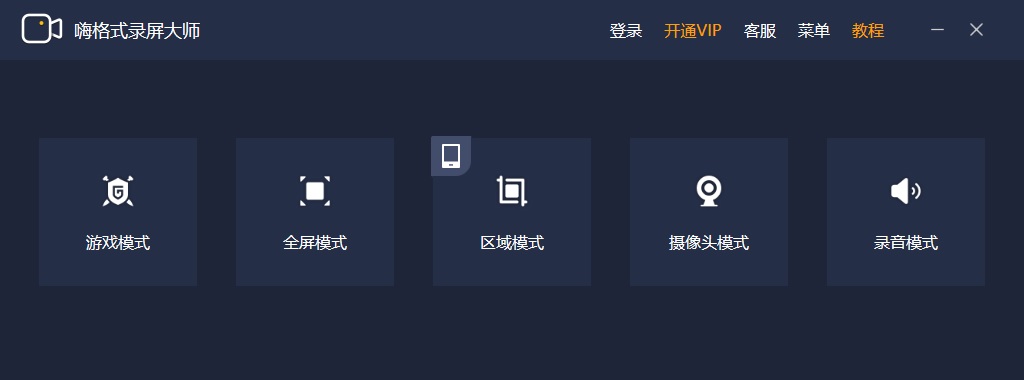
参数的设置对于录屏来说很重要,具体需要设置的内容包括视频格式、视频清晰度、声音来源、定时计划录制、鼠标指针、摄像头开关等等。还可以点击左下角设置录屏的保存路径、水印、分段录制、快捷键等。像录制会议很多时候都是规定时间段的录制,可以选择计划任务,设置录屏开始、结束的时间、录屏任务名、录制模式等。无法录入声音的话,需要注意是否开启了系统声音和麦克风声音等。
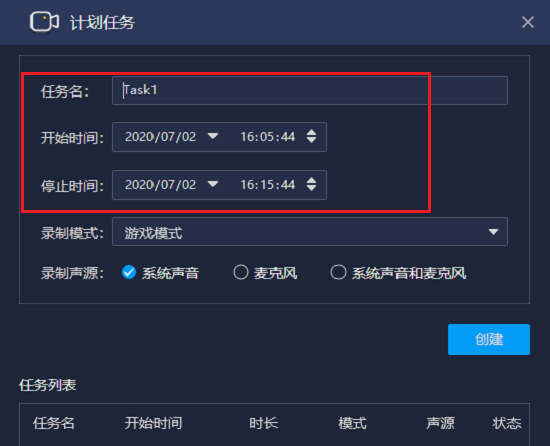
确认设置没有问题就可以开始录屏了。点击“REC”开始录制。录屏完成后,还可以使用“嗨格式录屏大师”剪辑。剪辑不需要的内容、合并视频、给视频添加导入字幕。在首页选择“编辑器”或者点击视频列表右侧“小剪刀”即可进入编辑模式。
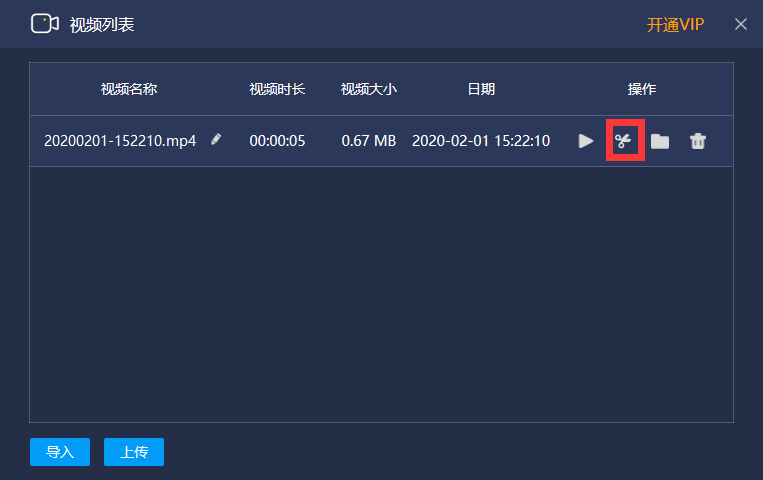
分享录屏软件二、钉钉自带录屏
很多小伙伴在钉钉会议的过程中忽略了钉钉录屏的功能,操作也很简单,首先接连上钉钉会议,然后点击右下角的录屏,就可以开始录制钉钉上的会议了。
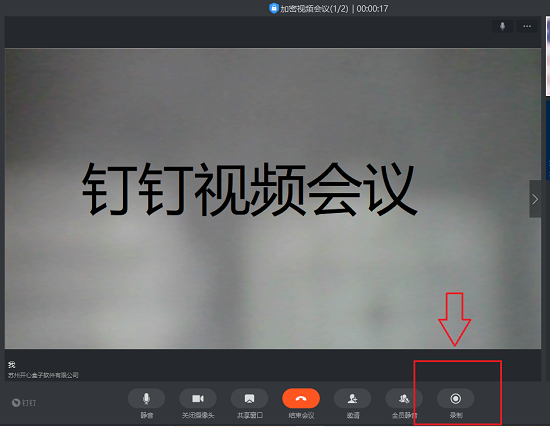
以上分享了2种好用的录屏软件,如果你也需要录制钉钉的话,可以试试这个方法!温馨提示:如果您在使用嗨格式录屏大师的时候遇到问题,请及时与我们的客服进行联系哦。